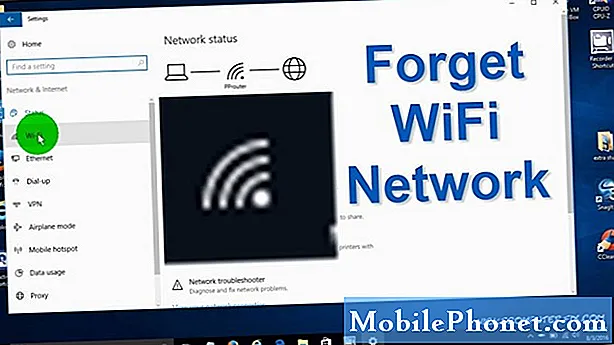Šajā rokasgrāmatā mēs parādīsim, kā nomainīt jūsu Galaxy S7 tastatūru un kāpēc to vēlaties. Lai gan tālrunis kļūst nedaudz vecāks, jaunā tastatūra var atsvaidzināt jaunu dzīvi tālrunī. Neatkarīgi no tā, vai jums ir problēmas ar Galaxy S7 vai vienkārši vēlaties kaut ko ar vairāk iespēju, mēs esam šeit, lai palīdzētu.
Ir daži dažādi iemesli, kādēļ jūs vēlaties mainīt lietas. Tas varētu būt, lai iegūtu jaunāko emociju, lai novērstu jebkādas automātiskas labošanas problēmas, vai tāpēc, ka aizvietošanas tastatūras ir vairāk pielāgojamas.
Lasīt: Best Android tastatūras (2018)
Katrā ziņā, Galaxy S7 tastatūras maiņa ir tiešām vienkārša. Iestatījumu izvēlnē tas aizņem tikai dažus pieskārienus. Pēc tam varat pielāgot lietas, pievienot taustiņiem fona attēlu, iespējot automātisku labošanu vai pat Google meklēšanu tieši no tastatūras ar Google Gboard lietotni.
Kā nomainīt Galaxy S7 tastatūru
Iepriekš redzamais ātrais video parāda visu, kas jums jāzina par tastatūras nomaiņu uz Galaxy S7, Galaxy S7 Edge vai pat jaunākiem Samsung viedtālruņiem un planšetdatoriem. Mūsu augstāk redzamā saite uz tastatūru iesaka arī dažas no labākajām Android tastatūrām. Tas viss teica, šeit ir instrukcijas vēlreiz un dažas ekrānšāviņi, kas parāda, ko meklēt.
Instrukcijas
Pirmkārt, lejupielādējiet jaunu Galaxy S7 tastatūru. Mēs iesakām GBoard, Swipe vai Swiftkey, lai nosauktu tikai dažus. Pēc tam izpildiet šīs darbības.

- Izvelciet paziņojumu joslu un nospiedietpārnesumu formas iestatījumi poga
- Ritiniet uz leju un izvēlieties Vispārējā vadība
- Pēc tam izvēlieties Valoda un ievade
- No šejienes izvēlieties Virtuālā tastatūra
- un pieskarieties Pārvaldīt tastatūras
- Tagad ieslēdz vajadzīgo tastatūru un izslēgt Samsung tastatūra

Tagad jūs esat veiksmīgi atspējojis Samsung tastatūru un izmantojat kaut ko līdzīgu Gboard vai Swiftkey. Vēl viens veids, kā to izdarīt, kas dažiem varētu būt vieglāk, ir pieskarties Pārvaldīt tastatūras un iespējot jebkuru tastatūru, ko tikko lejupielādējāt.
Tad dodieties uz īsziņu logu vai Google meklēšanu jebkurā vietā, kur parādās tastatūra. Tagad velciet uz leju paziņojumu joslu un kur tā saka “Atlasīt tastatūru” pieskarieties tam, lai izvēlētos, kuru tastatūru vēlaties izmantot. Tāpat kā mēs rīkojāmies iepriekš minētajā videoklipā.

Citi dati
Mēs visi esam darījuši, un jums tagad ir pilnīgi cita tastatūra Galaxy S7. No šejienes jūs varat doties atpakaļ uz tiem pašiem tastatūras iestatījumiem> virtuālajām tastatūrām> un atlasīt jauno tastatūru, lai pielāgotu vai mainītu iestatījumus.
Lielākā daļa trešo pušu tastatūru ļauj mainīt fontu, burtu krāsas, pievienot tēmas, mainīt fona tapetes un daudz ko citu. Iet uz priekšu un aplaupiet iestatījumus un pielāgojiet savu jauno tastatūru, kā redzat. Atkal, Play veikalā ir vairākas tastatūras, tāpēc izvēlieties vienu, ko jūs baudīsit, un izmēģiniet to šodien.
Pirms dodaties, pārbaudiet šo Galaxy S7 problēmu un labojumu sarakstu vai uzziniet, kā uzlabot akumulatora darbības laiku jūsu novecošanas tālrunī.